Sjećate li se kada su ljudi morali pažljivo odabrati svaki dio pozadine sa slika? To je bilo nezgodno i dugo je trajalo! Ali sada, zahvaljujući umjetnoj inteligenciji (AI), možete lako i brzo ukloniti pozadinu sa slika i videozapisa.
Ova nova tehnologija je fantastična za ljude koji vole da snimaju fotografije, dizajniraju neverovatne slike ili prave zabavne video zapise. Uz pomoć AI alata, fotografi mogu kreirati prekrasne portrete samo sa osobom na slici; dizajneri mogu napraviti čiste, privlačne dizajne, a video tvorci mogu dodati fantastične efekte.
U ovom članku ćemo govoriti o AI Smart Cutout alat in Wondershare Filmora i šta ovo čini sjajnim, a mi ćemo pogledati njegove karakteristike. Osim toga, podijelit ćemo ključne stvari koje treba razmotriti u pametni izrez alat, pa ih koristite kao profesionalac!
Dio 1: Ključne stvari koje treba uzeti u obzir u alatu za izrezivanje AI
Prilikom odabira AI video isječak alat koji će vam pomoći da izrežete dijelove slike ili videa, evo nekoliko bitnih stvari o kojima treba razmišljati:
Iskustvo korištenja:
- Jednostavan dizajn: Odaberite alat s lako razumljivim gumbima i oznakama, posebno ako ste novi u dizajnu.
- Povuci i ispusti: Neki alati vam omogućavaju da lako prevučete slike ili video zapise u radno područje, što štedi vrijeme.
- Korisni vodiči: Potražite alate s jasnim uputama ili vodičima koji će vam pomoći da brzo naučite.
Tačnost:
- Dobar u pronalaženju ivica: Alat bi trebao biti dobar u pronalaženju rubova predmeta koji želite izrezati, posebno sa lukavim dijelovima poput kose.
- Radi s različitim slikama: Uvjerite se da radi s mnogim slikama, kao što su JPEG, PNG, pa čak i sa komplikovanim pozadinama.
- Podesiva podešavanja: Neki alati vam omogućuju da prilagodite kako stvari izgledaju nakon što ih izrežete kako biste postigli najbolji rezultat.
Brzina:
- Brza obrada: Alat bi trebao biti u mogućnosti da brzo rukuje slikama ili video zapisima, što je neophodno ako imate puno posla.
- Live Preview: Neki alati vam prikazuju pregled vašeg rada uživo tako da možete izvršiti promjene na licu mjesta.
trošak:
- Vrijednost za novac: Razmislite da li je alat vrijedan cijene na osnovu vašeg budžeta i koliko ćete ga koristiti.
- Besplatno u odnosu na plaćeno: Neki alati su besplatni, ali mogu imati ograničenja. Plaćeni često nude više funkcija i bolji kvalitet.
- Pretplate: Neki alati nude različite planove pretplate. Pobrinite se da odaberete onu koja najbolje odgovara vašim potrebama.
Dio 2: Kako s lakoćom koristiti AI Smart Cutout u Filmori
Uređivanje videozapisa može biti nezgodno, posebno kada želite odvojiti ljude ili objekte iz pozadine. Srećom, Filmorin AI Smart Cutout alat čini ovo super lakim! Pomaže vam da kreirate jedinstvene vizuelne efekte bez ikakvih problema.
ključne značajke
Evo nekih od karakteristika Wondershare-a Filmora AI Smart Cutout.
- Nema više problema sa zelenim ekranom:
Sa AI Video Cutout alatka, možete jednostavno ukloniti stvari iz videozapisa bez korištenja zelenog ekrana. Također ima jedinstvenu postavku za kontrolu kako se izrez pomiče tako da možete uređivati s većom kontrolom. - Savršenstvo kadr po kadar:
AI vam pomaže da brzo izrežete objekte, a možete napraviti male promjene u svakom kadru da biste dobili rezultate profesionalnog izgleda. - Bolje prozirne opcije:
Filmora vam daje četiri načina da pregledate svoj rad, što olakšava unos izmjena. Osim normalnog načina rada, možete koristiti mrežu prozirnosti, crnu pozadinu ili alfa mod (koji prikazuje crno-bijelo) da savršeno prilagodite svoje izmjene.
Kako ga koristiti?
Sada kada smo vidjeli sve karakteristike AI Smart Cutout u Filmori, vrijeme je da prođemo korak po korak proces primjene Filmora Smart Cutout na vaše video zapise, osiguravajući da možete u potpunosti iskoristiti ovu moćnu funkciju, bilo da radite na ličnom projektu ili nečemu povezanom s vašom profesijom.
Korak 1: Uvezite svoj video
Počnite tako što ćete kliknuti na “Kreiraj novi projekat” i uvesti svoj video klip. Nakon što je video uvezen, prevucite ga na vremensku liniju da biste započeli s uređivanjem.

Korak 2: Idite na Smart Cutout
Nakon uvoza video zapisa, pronađite Alat za pametno izrezivanje u odeljku AI Tools na desnoj strani ekrana. Uključite opciju Smart Cutout da biste je omogućili. Nakon omogućavanja, kliknite na "Kliknite za pokretanje Smart Cutout" da započnete proces.
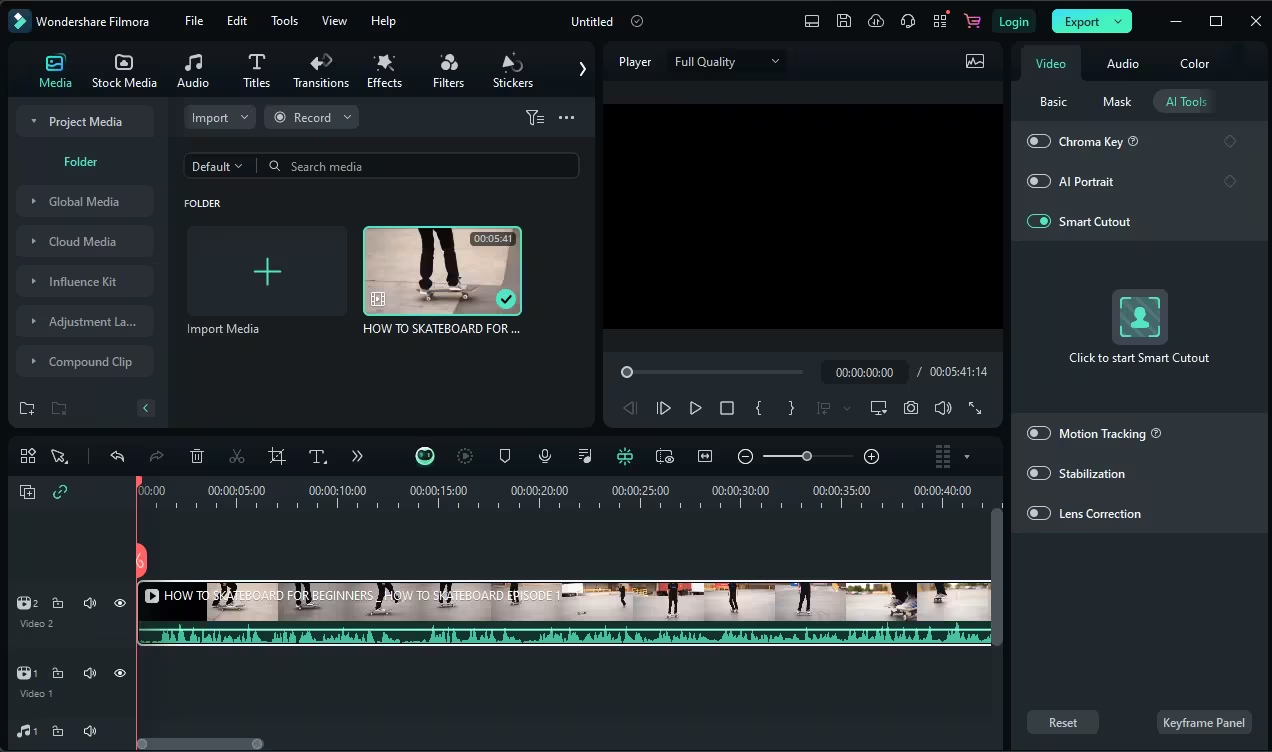
Korak 3: Označite objekat
Pojavit će se novi prozor s prikazanim vašim videom. U ovom prozoru označite objekt koji želite izrezati iz pozadine pomoću miša. Kada završite sa isticanjem objekta, ponovo kliknite na "Kliknite za pokretanje Smart Cutout" da biste nastavili.

Korak 4: Uklonite pozadinu
Nakon što se Smart Cutout završi s obradom, kliknite na dugme Režim pregleda i odaberite “Toggle Transparency Grid” da vidite svoje izmjene. Na kraju, kliknite na dugme Sačuvaj da sačuvate svoj rad.
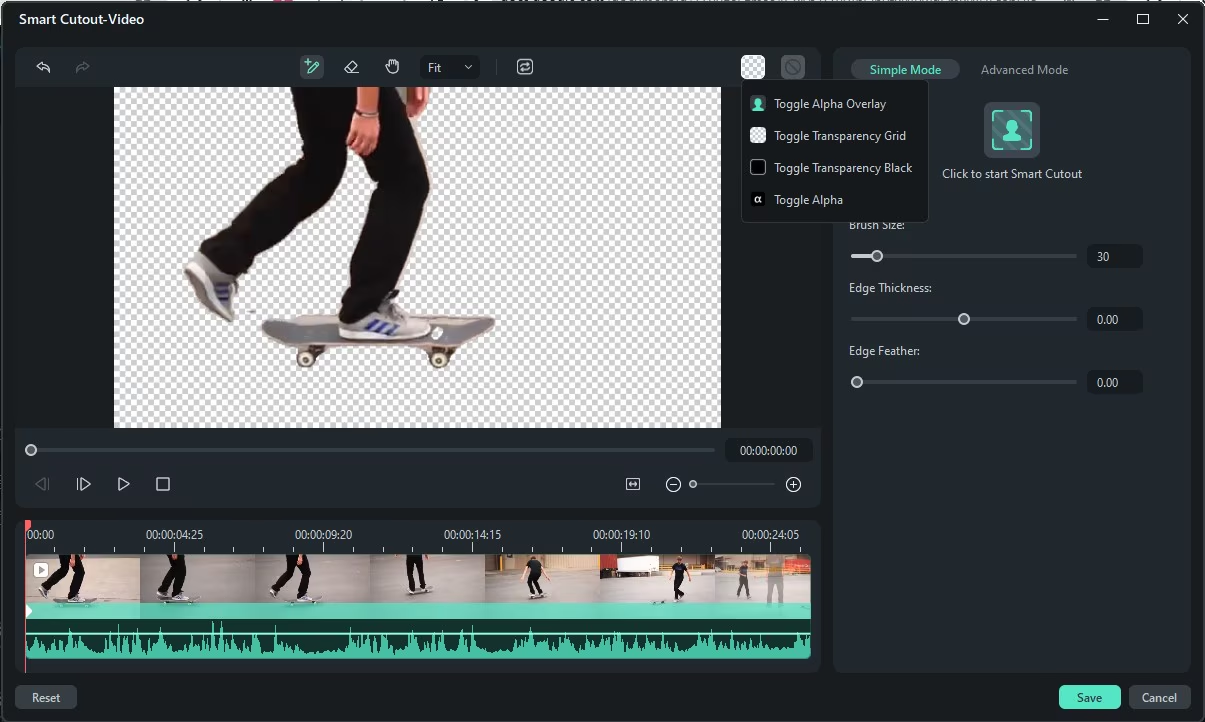
Sada ste spremni za rad s videom koji ima novu pozadinu!
FAQ's
P: Može li funkcija AI pametnog izrezivanja u Filmori precizno ukloniti složene pozadine?
A: Da, AI Smart Cutout alat je dizajniran za rukovanje lukavim pozadinama, uključujući fine detalje poput kose.
P: Da li je moguće podesiti izrez nakon obrade u Filmori?
A: Apsolutno! Možete precizirati i prilagoditi izrez nakon obrade kako biste postigli bolje rezultate.
P: Da li funkcija pametnog izrezivanja AI dobro funkcionira s pokretnim subjektima u videozapisima?
A: Da, AI Smart Cutout može pratiti i izolirati pokretne objekte, što ga čini idealnim za dinamične video projekte.
zaključak
Filmorin AI Smart Cutout Alat je revolucionarna funkcija za hobiste i profesionalce za uređivanje videa. On pojednostavljuje proces uklanjanja pozadine i stvaranja zadivljujućih vizuelnih efekata, čineći uređivanje bržim i preciznijim.
Dizajn alata prilagođen korisniku i napredne opcije kao što su podešavanja okvir po kadar i prilagodljiva transparentnost osiguravaju visokokvalitetne rezultate uz minimalan napor.
Ako proizvodite jednostavan video ili gradite složen projekat, Wondershare Filmora pruža platformu bogatu funkcijama koja vam olakšava. To je pravi izbor za sve koji žele da unaprede svoje video kreacije brzo i efikasno.




